Ако смятате, че размерът на шрифта или размера на текста на вашия компютър е твърде малък и трудно се вижда, можете да следвате стъпките по-долу, за да промените размера на текста в Windows 10.

Промяна на размера на текста в Windows 10
Windows 10 ви позволява да промените размера на текста на вашия компютър, както и да промените размера на иконите на приложения и други елементи.
1. Променете само размера на текста в Windows 10
Следвайте стъпките по-долу, за да промените само размера на текста, който се появява на екрана на вашия компютър.
1. Отворете Настройки на вашия компютър и щракнете върху Лесен достъп.
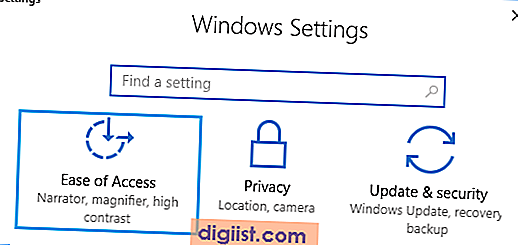
2. На следващия екран можете да увеличите размера на шрифта, като преместите плъзгача надясно и да намалите размера на текста, като преместите плъзгача вляво.

3. След коригиране на размера на текста според нуждите, кликнете върху бутона Прилагане.
Ще трябва да излезете и да влезете отново, за да внедрите тази промяна на вашия компютър.
2. Промяна на размера на текста, размера на иконите на приложения и други елементи в Windows 10
Следвайте стъпките по-долу, за да промените както текстовия размер, така и размера на иконите на приложението, тъй като те се появяват на екрана на вашия компютър.
1. Щракнете с десния бутон върху всяко празно място на работния плот и щракнете върху Настройки на дисплея.

Освен това можете да достигнете до Настройките на дисплея, като отидете в Настройки> Система> Дисплей.
2. На следващия екран щракнете върху Display в левия панел. В десния панел щракнете върху стрелката надолу и изберете следващия наличен размер на текста (125%) в падащото меню.

Веднага ще забележите размера на текста и иконите на приложения, които се появяват по-големи по размер. Въпреки това ще трябва да излезете от компютъра си и да влезете отново, за да приложите тази промяна.
3. Следователно, Излезте и Влезте обратно, за да приложите промените.
3. Увеличете размера на текста и иконите на приложение с персонализиран процент
Опцията Разширено мащабиране на екрана Настройки на дисплея ви позволява да променяте размера на текста, размера на иконите на приложения и други елементи по персонализирани проценти (110%, 115% и т.н.).
1. Щракнете с десния бутон върху всяко празно място на работния плот и изберете Настройки на дисплея.

2. На следващия екран щракнете върху Display в левия панел. В десния прозорец превъртете надолу и щракнете върху връзката Разширени настройки за мащабиране, намираща се в раздела „Мащаб и оформление“.

3. На следващия екран въведете процента, с който искате да увеличите размера на текстови и икони на приложения и щракнете върху бутона Прилагане.

4. Излезте от компютъра си и отново влезте, за да приложите тази промяна.





